
Diferentes versiones de prueba de Android L están disponibles para los terminales de Google. Entre ellas está la específica para los Nexus 4, modelos que serán compatibles con este nuevo desarrollo. Pues bien, te vamos a indicar los pasos a seguir para poder instalar una ROM basada en este trabajo de los de Mountain View.
El caso es que con este proceso se puede tener una experiencia de la que ya disfrutan los usuarios que tienen un Nexus 5 o Nexus 7 (2013), en los que ya es posible realizar el proceso de instalación como te indicamos en [sitename]. Por cierto, que la información llega desde el foro XDA Developers, y para conseguir llegar a buen puerto han utilizado el código fuente que Google ha publicado en AOSP (Android Open Source Project).
Antes de indicar los pasos a seguir, es importante tener en cuenta que la ROM que se va a instalar es sólo un experimento para conocer cómo se verá finalmente Android L en los Nexus 4, por lo que no se debe tomar como una para ser utilizada como definitiva ya que tiene apartados que no son funcionales. Por ejemplo, la cámara; la conexión Bluetooth; SELinux; Knox; y algunas funcionalidades de la pantalla de bloqueo no se pueden usar.
Pasos a seguir para instalar la ROM de Android L en un Nexus 4
Lo primero es conseguir el archivo que se debe instalar, lo que es posible en este enlace. Una vez conseguido esto, se debe realizar el proceso que detallamos a continuación que, como siempre indicamos, es responsabilidad única del usuario (y, ojo, que se borra todo lo que hay dentro del terminal, por lo que en caso de fallo este queda sin sistema operativo):
- Copia el archivo descargado en el interior del terminal
- Reinicia el terminal en Modo Recovery (ya sea CWM o TWRP)
- Borra los datos mediante un Wipe data y, a continuación, selecciona Factory reset
- En Mounts and Storage se debe borrar el contenido con Format system
- Ahora en el apartado Advanced selecciona Wipe dalvik cache
- El paso siguiente es seleccionar Install zip y, dentro, seleccionar la opción SD Card y seleccionar el archivo descargado
- De nuevo se debe seleccionar Wipe dalvik cache
- Finalmente, elige Reebot into system y espera que el equipo se inicie de forma habitual (lo que puede tardar hasta 10 minutos)
Si todo ha ido de forma correcta, ya podrás conocer el aspecto que tendrá Android L en tu Nexus 4 y, eso sí, debes luego reinstalar el sistema operativo habitual ya que este no es funcional al 100%, por lo que dará fallos y no se debe pensar en él como el que será una solución en el día a día.
Fuente: XDA Developers
Fuente: El País
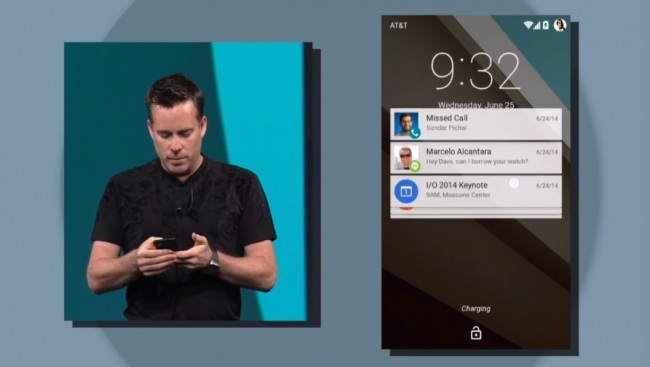

Prefiero esperar que salga oficial para mi nexus 4 , además que no funcione al 100% ,espero un poco y vendrá listo xd